
YouTubeが英語表記に?日本語設定に戻す設定を解説!《スマホ》
YouTube開くと、メニューの文字が英語になっていて困ったことはありませんか?
メニューがすべて英語表記になっていると、どこから履歴を確認したり、再生リストを開いたりするのか分からなくなってしまいますよね。
今回は、YouTubeが英語表記になっているときの対処法を紹介します。
Contents[OPEN]
YouTubeを日本語で視聴したい!スマホの言語設定を見直そう
まずは、言語設定から見直しましょう。画像を使いながら詳しく解説していきますね。
スマホの言語設定を見直そう
もしかしたら、言語設定で別の言語が設定されているのかもしれません。
言語設定から日本語になっているかどうかを確認しましょう。アプリ版とブラウザ版で設定方法が異なるので、それぞれに分けて紹介しますね。
【アプリ】場所の設定を見直そう
アプリ版のYouTubeを使っている人は、以下の手順を参考に言語設定を見直しましょう。
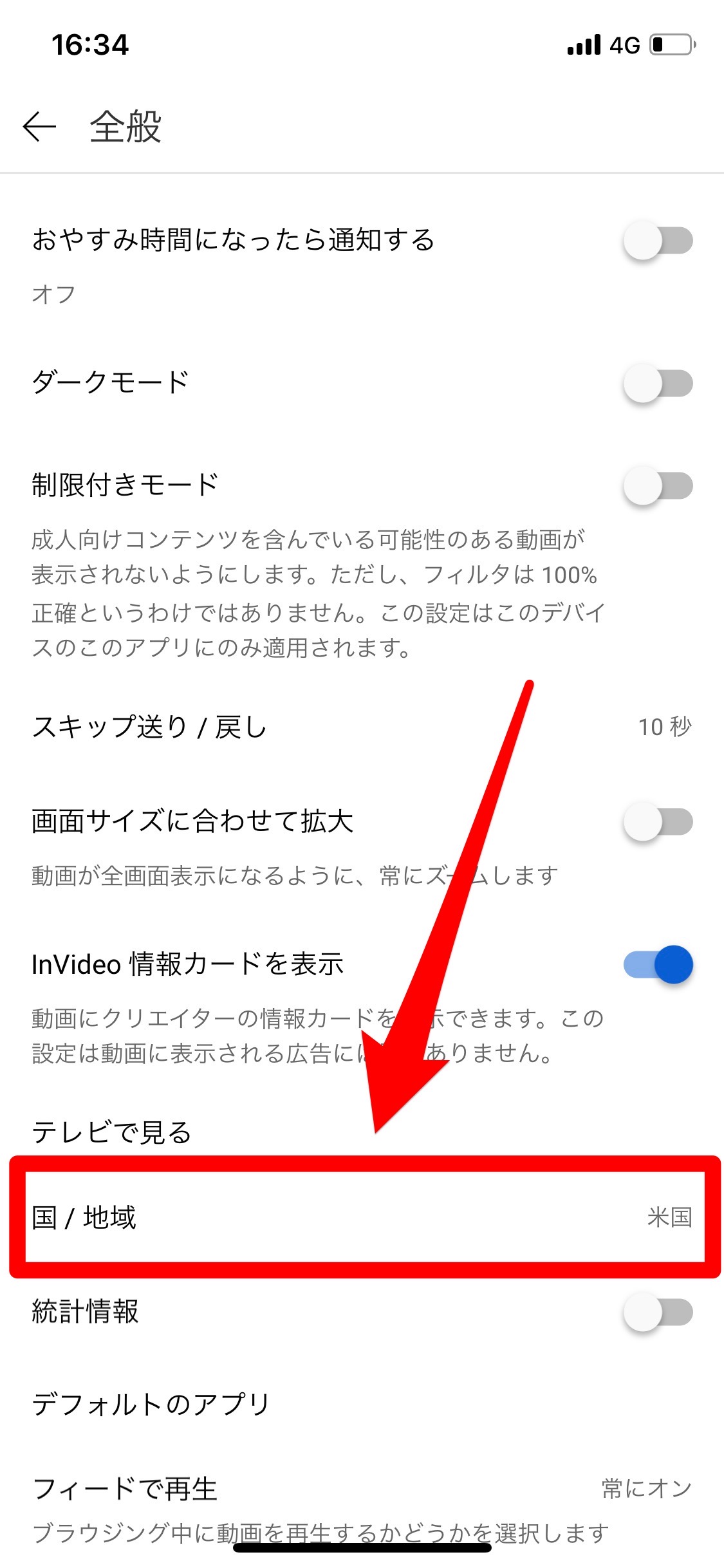
- YouTubeアプリを開き、右上のプロフィールアイコンをタップします。
- 「設定」→「全般」の順にタップしていきます。
- 「国/地域」をタップします。
- 下にスクロールし、「日本」をタップします。
以上で設定が完了です。左上の「←」マークをタップしたら、前の画面に戻れます。
【ブラウザ】場所の設定を見直そう
ブラウザ版のYouTubeを使っている人は、以下の手順を参考に言語設定を見直しましょう。
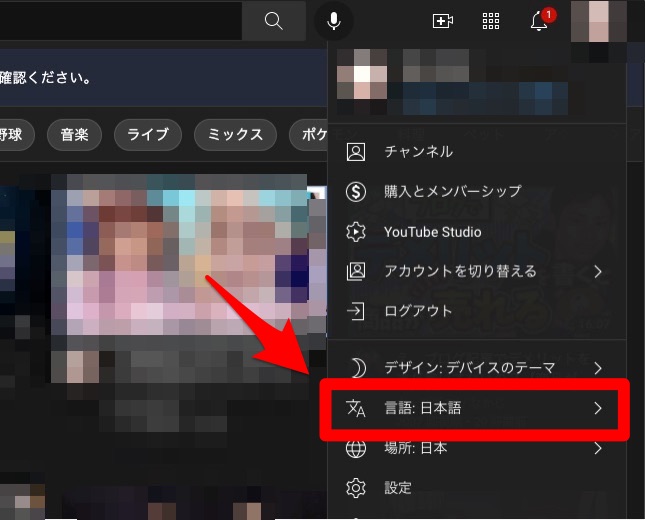
- ブラウザ版でYouTubeを開き、右上のプロフィールアイコンをクリックします。
- 「言語」をクリックします。
- 下にスクロールし、「日本」をクリックします。
以上で設定が完了です。